Deseja ativar o rastreamento de rolagem em seu site WordPress?
Você pode descobrir facilmente o quanto um usuário rola para baixo em cada publicação. Isso permite que você saiba a seção exata em que eles perdem o interesse e abandonam o site.
Com esses dados, você pode modificar essa seção específica e torná-la interessante o suficiente para envolver o público até o final. Você também pode descobrir onde colocar botões de call-to-action ou formulários de inscrição.
Agora, o Google Analytics é uma ótima ferramenta para ajudá-lo a descobrir a atividade de rolagem do usuário no site. Dito isso, com a configuração padrão do Google Analytics, o rastreamento de rolagem não está ativado em seu site.
Mostraremos a você como configurar o rastreamento de rolagem com apenas alguns cliques. Vamos começar.
O que é o Scroll Tracking?
O rastreamento de rolagem é uma técnica que permite medir o quanto os visitantes rolam para baixo em sua página da Web.
É importante porque fornece insights sobre o envolvimento do usuário e ajuda a entender como os visitantes interagem com o seu conteúdo, permitindo que você tome decisões informadas para melhorar as experiências do usuário e aumentar as taxas de conversão.
Agora, o rastreamento de rolagem funciona por meio da configuração de tags de eventos que capturam dados de rolagem à medida que os visitantes descem em uma página da Web. Ele registra as porcentagens de rolagem, a direção da rolagem e os pontos de acionamento, fornecendo métricas valiosas sobre o comportamento do usuário.
Rastreamento de rolagem do Google Analytics no WordPress de forma fácil
A maneira mais fácil de ativar o rastreamento de rolagem no WordPress é usar um plug-in chamado MonsterInsights. Ele é o plug-in mais popular do Google Analytics para WordPress.
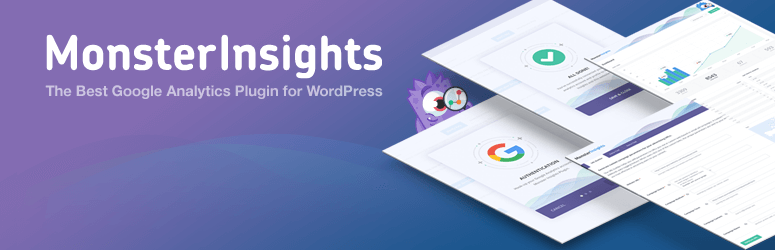
Com esse plug-in instalado no seu painel, você nunca mais precisará alternar entre guias para acompanhar o desempenho do seu site.
Usamos o MonsterInsights em nossos próprios sites e o que mais gostamos é que tudo pode ser gerenciado e visualizado diretamente no painel do WordPress. Ele permite até mesmo rastrear todas as interações do usuário em seu site, como transações de comércio eletrônico, cliques em links de afiliados, downloads de arquivos, rastreamento de autores, pontuação de SEO e muito mais.
O MonsterInsights oferece até mesmo estatísticas em tempo real diretamente do seu painel.
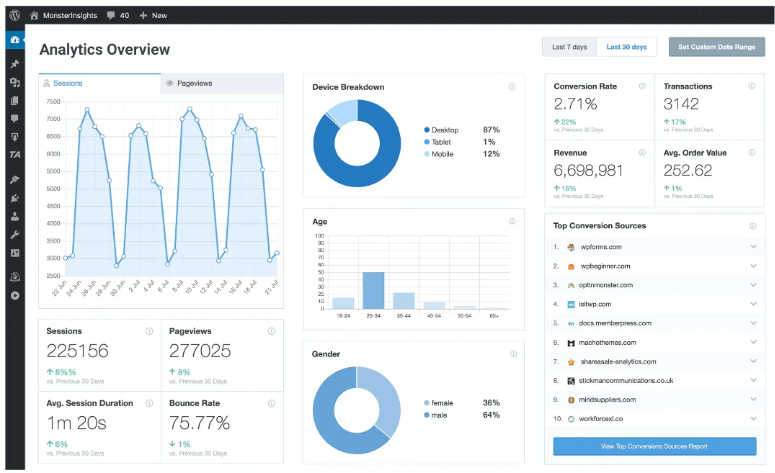
Você pode visualizar suas sessões, visualizações de página e muitas outras estatísticas avançadas, como dispositivo, idade, gênero e assim por diante. Usamos esse plug-in há anos e até escrevemos uma análise detalhada sobre o MonsterInsights. Você pode dar uma olhada para obter mais detalhes sobre o plug-in.
O MonsterInsights vem com rastreamento padrão da profundidade de rolagem que permite ver relatórios detalhados sobre a distância que os usuários estão rolando no site. Você também pode criar códigos UTM e rastrear URLs em seu site WordPress.
Agora vamos verificar como ativar o rastreamento de rolagem no WordPress com o MonsterInsights.
Etapa 1: Instalar o MonsterInsights para rastreamento de rolagem
Antes de começarmos, presumimos que você tenha uma conta do Google Analytics configurada. Se não tiver, você precisará fazer isso primeiro.
Normalmente, isso envolve um pouco de codificação e conhecimento técnico. Se você for um iniciante, o MonsterInsights torna incrivelmente fácil conectar seu site ao Google Analytics.
Tudo o que você precisa fazer é instalar o MonsterInsights em seu site WordPress. Em seguida, há um assistente de inicialização fácil que permite selecionar sua Conta do Google e clicar em um botão para conectar seu site. Não é necessário nenhum tipo de codificação!
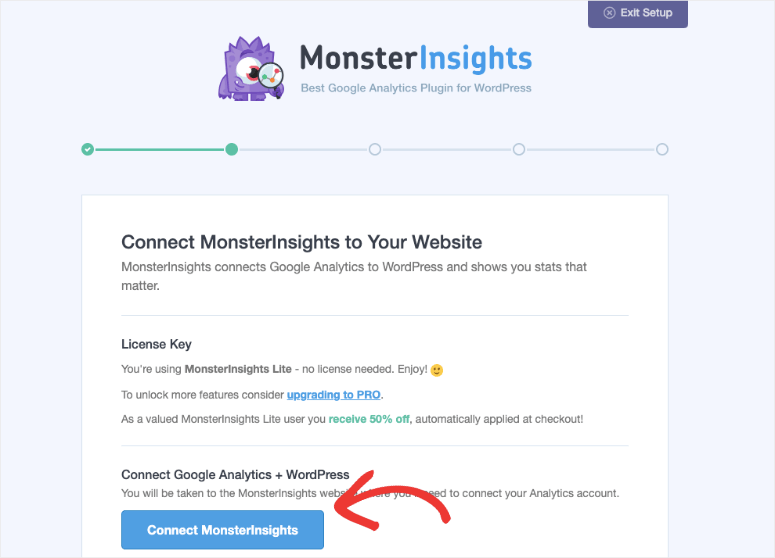
Para obter etapas mais detalhadas, siga nosso guia aqui para configurar o Google Analytics e conectá-lo ao seu site em menos de 5 minutos.
Depois de conectar sua conta do Google Analytics e o MonsterInsights, você estará pronto para começar a rastrear todos os tipos de dados diretamente no painel do WordPress.
Etapa 2: Ativar o rastreamento de rolagem
Depois que toda a configuração for concluída com êxito, o rastreamento de rolagem será ativado automaticamente em seu site. Sério, não há nada mais que você precise fazer – é por isso que gostamos tanto dessa ferramenta.
Para garantir que o rastreamento de rolagem esteja ativado, acesse a guia Insights ” Engagement (Envolvimento ) no seu administrador do WordPress.
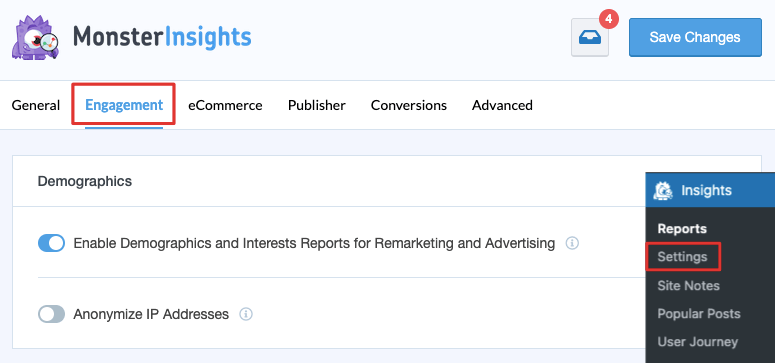
Role a página para baixo e você verá a opção de rastreamento de rolagem.
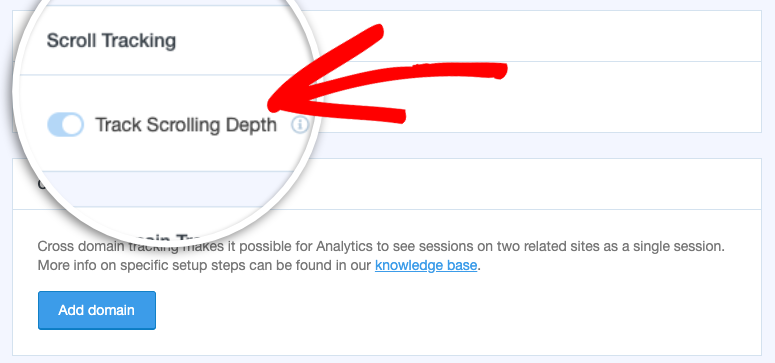
Ele é ativado automaticamente por padrão, sem a necessidade de um complemento. À medida que seus visitantes percorrem 25%, 50%, 75% ou 100% do seu site, o MonsterInsights acionará eventos no Google Analytics.
Não há necessidade de aprender sobre eventos personalizados do GA4, caminhos de página, tipos de tags e tipos de acionadores. Tudo isso é feito para você.
Etapa 3: Visualização de relatórios de rastreamento de rolagem no WordPress
Esse relatório está disponível diretamente em seu painel do WordPress. Para visualizá-lo, vá para Insights ” Relatórios ” Editores em seu painel do WordPress.
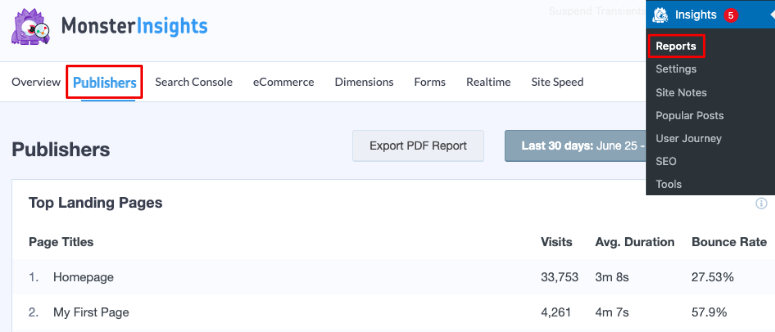
Role um pouco para baixo e você encontrará seções chamadas Interests (Interesses ) e Scroll (Rolagem).
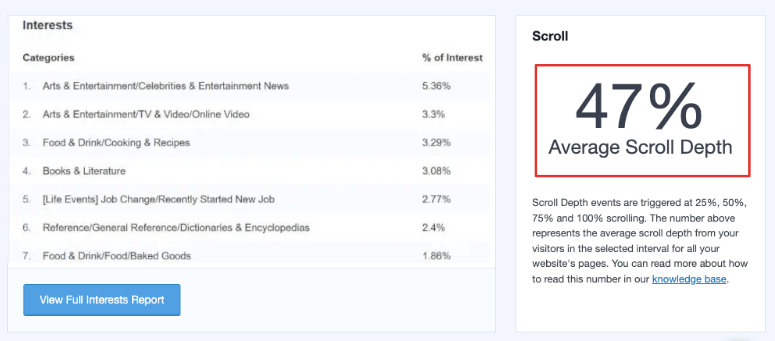
Nesse relatório, você poderá ver a porcentagem média de profundidade de rolagem de todo o seu site.
Assim, você sabe exatamente como os visitantes estão interagindo com o seu conteúdo. E isso também lhe dá a chance de otimizar suas postagens para melhorar o envolvimento. Você também pode decidir claramente onde colocar seus anúncios e chamadas para ação para obter mais cliques.
Se desejar, você também pode visualizar esses relatórios no painel do Google Analytics.
Visualização de relatórios de rastreamento de rolagem no painel do Google Analytics
Ao ativar o rastreamento de rolagem com o MonsterInsights, você também pode verificar seus relatórios diretamente no painel do Google Analytics, mesmo sem fazer login no painel do WordPress.
Para isso, faça login em sua conta do Google Analytics. Agora acesse a guia Engagement ” Events (Envolvimento ” Eventos ) em sua propriedade GA4.
Você verá o link Scroll Depth (Profundidade de rolagem ) na coluna Event Name (Nome do evento ), conforme mostrado na captura de tela abaixo:
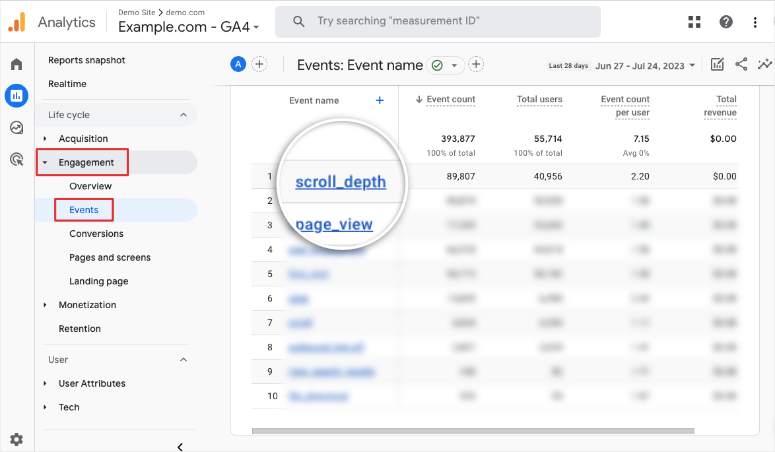
Ao clicar nesse link, você encontrará um relatório detalhado imediatamente. Aqui, você pode usar diferentes filtros para obter dados mais detalhados.
Portanto, se quiser verificar o total de eventos acionados para cada porcentagem de rolagem listada, na guia Parameter Name (Nome do parâmetro ), você terá um menu suspenso. Aqui, escolha Percentage (Porcentagem ) nos parâmetros de evento.
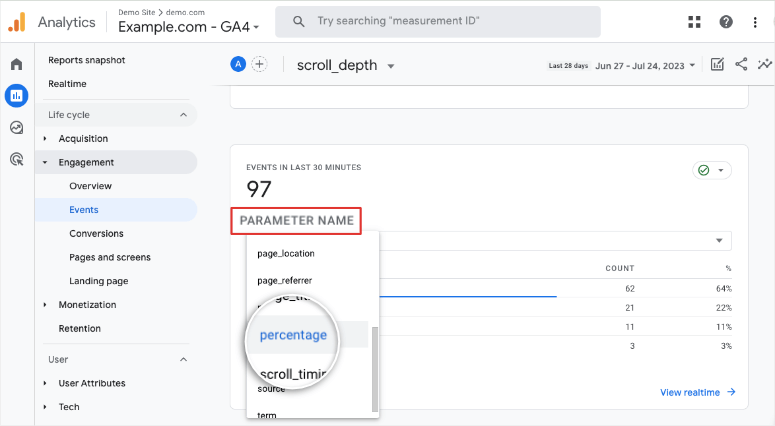
Agora você pode visualizar os eventos de profundidade de rolagem por porcentagem. Assim, você pode ver quantas pessoas rolaram 25%, 50%, 75% e quantas realmente foram até o final da página.
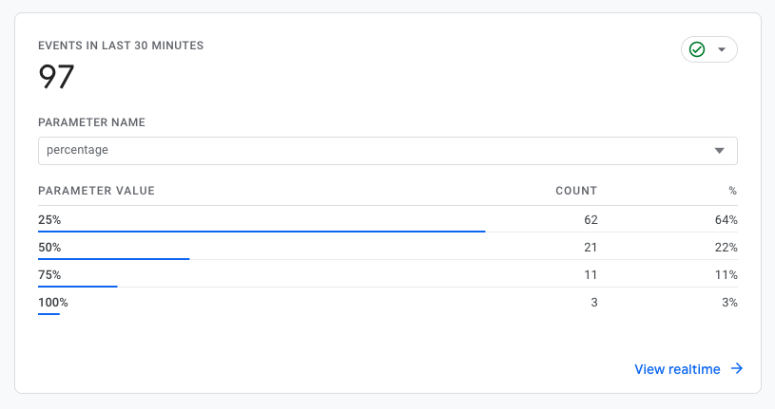
No exemplo acima, podemos ver que 64% estão rolando a página apenas até 25%. Portanto, queremos colocar as informações mais importantes nos 25% superiores da página. Você também pode se concentrar nos próximos 75% para ver o que pode ser melhorado para manter os usuários envolvidos.
Se você tiver uma loja de comércio eletrônico, poderá até adicionar um desconto na marca de 25% para capturar usuários antes que eles abandonem o site.
Então é isso. Não é fácil ativar o rastreamento de rolagem com o MonsterInsights? O rastreamento de rolagem pode ajudá-lo a obter mais tráfego, reduzir a taxa de rejeição e aumentar as conversões em seu site.
Em seguida, talvez você também queira verificar como ativar o rastreamento de downloads no WordPress.
Perguntas frequentes sobre o rastreamento da profundidade de rolagem
1. O que é um Scroll Depth Trigger?
Os acionadores de profundidade de rolagem são usados para decidir quando rastrear e registrar a distância que uma pessoa rolou em uma página da Web. Isso ajuda a medir o envolvimento do usuário ao definir pontos específicos ou unidades de profundidade de rolagem em que o rastreamento deve ocorrer. Por exemplo, você pode optar por rastrear quando uma pessoa rolou 25% da página, ou 50%, e assim por diante.
2. Preciso ativar o Google Tag Manager para rastrear a profundidade da rolagem?
Não é necessário ativar o Google Tag Manager (GTM) se você estiver usando o MonsterInsights. O limite de profundidade de rolagem é rastreado automaticamente para você.
3. Posso rastrear a profundidade da rolagem no Universal Analytics?
O Google retirou o Universal Analytics em julho de 2023. Você precisa configurar o Google Analytics 4 para rastrear eventos de profundidade de rolagem.
4. Qual é a diferença entre profundidade de rolagem e porcentagem de rolagem?
A profundidade de rolagem refere-se à distância que um usuário rola para baixo em uma página da Web, normalmente medida em pixels. Ela informa a distância que o usuário rolou da parte superior da página até o ponto em que se encontra no momento. Por exemplo, se um usuário rolou 800 pixels para baixo em uma página da Web, sua profundidade de rolagem nesse momento é de 800 pixels.
A porcentagem de rolagem, por outro lado, representa a proporção da página da Web pela qual um usuário rolou. Ela é medida como uma porcentagem, indicando quanto da página foi visualizado em relação à altura total da página. Por exemplo, se um usuário tiver rolado até a metade de uma página da Web, a porcentagem de rolagem será de 50%.
5. Qual é a diferença entre o Google Analytics 4 (GA4) e o Universal Analytics para o rastreamento de rolagem?
O GA4 é a versão mais recente do Google Analytics e oferece recursos de medição aprimorados, facilitando o rastreamento de eventos de rolagem usando o Relatório de exploração e variáveis incorporadas. O Universal Analytics exigia tags de configuração adicionais, scripts personalizados e dimensões personalizadas para rastrear dados de rolagem. Veja nossa comparação completa entre o Google Analytics 4 e o Universal Analytics.
6. Posso usar os dados de rastreamento de rolagem para fins de marketing digital?
Com certeza! Os dados de rastreamento de rolagem podem fornecer informações valiosas sobre o envolvimento do usuário, permitindo que você otimize seu conteúdo, identifique oportunidades de conversão e aprimore seus esforços de marketing digital.
7. Como posso usar os dados de rastreamento de rolagem para melhorar o envolvimento do usuário no meu site?
Ao analisar os dados de rastreamento de rolagem, você pode identificar quais partes do seu conteúdo atraem mais atenção e quais seções podem precisar de melhorias. Esses insights podem orientá-lo na criação de conteúdo mais envolvente e na melhoria da experiência do usuário.
Isso é tudo o que temos para você. Deseja obter mais dados e insights? Dê uma olhada em nossos outros tutoriais:
- Como rastrear links de afiliados no WordPress
- Como configurar o rastreamento de conversões do WordPress
- Como rastrear cliques em links e botões no WordPress
Esses recursos o ajudarão a melhorar o desempenho do seu site e a experiência do usuário.

How can you turn off auto-enabled scroll tracking or set it to be a non-interactive event?